이 기사가 도움이 되었습니까?
이 기사를 더욱 유용하게 만들 수 있는 방법은 무엇입니까?
간편 복사
DJI Copilot을 사용하면 작동 버튼을 사용해서 SD 카드 또는 USB 연결 장치에서 파일을 쉽게 복사할 수 있습니다.
복사
- DJI Copilot의 USB 포트에 SD 카드를 삽입하거나 장치(예: 스토리지, 드론 또는 카메라)를 연결합니다.
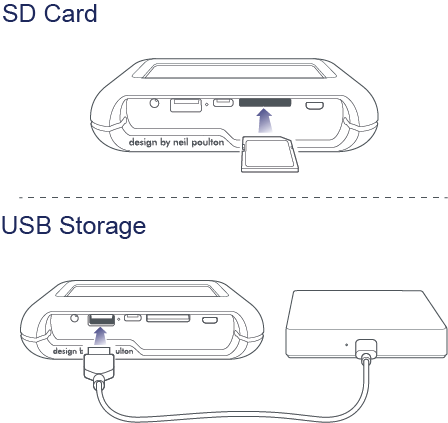
- 작동 버튼을 눌러서 DJI Copilot 상태를 표시한 후 작동 버튼을 다시 눌러서(10초 이내) DJI Copilot가 SD 및 USB 포트를 검색하도록 합니다.
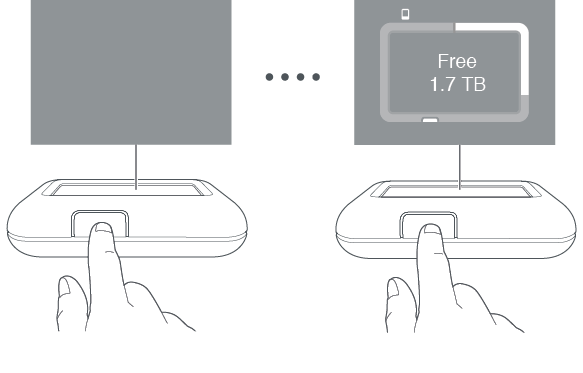
SD 카드 또는 연결된 장치를 감지하고 스캔하려면 최대 20초까지 걸릴 수 있습니다.
- DJI Copilot에서 복사를 확인 또는 취소하라는 메시지가 표시됩니다. 복사를 확인하려면 작동 버튼을 짧게(1초 이내) 누르고, 취소하려면 길게(3초) 누릅니다.
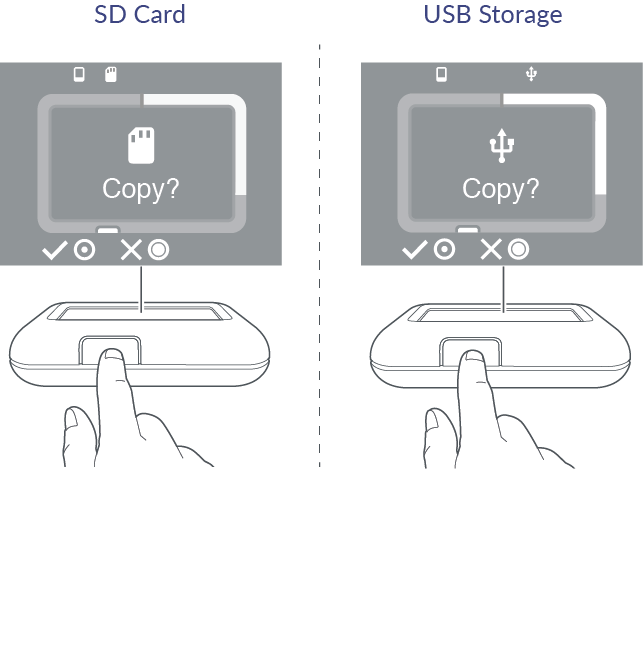
- 작업이 확인되면 DJI Copilot이 모든 파일을 복사합니다. LCD에 복사 상태가 표시됩니다.
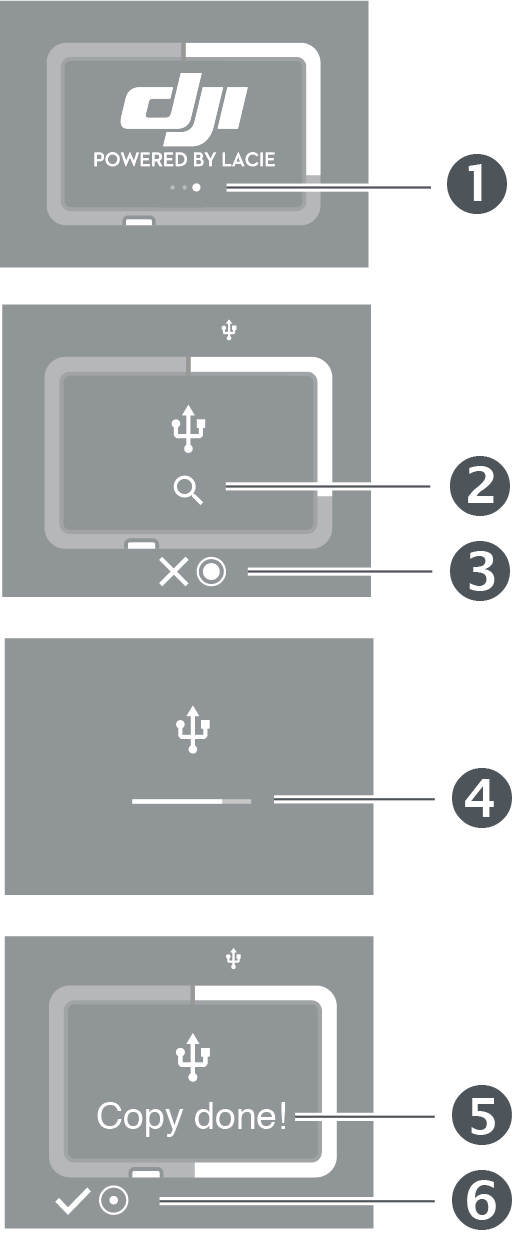
- 작업 진행 중 - 잠시 기다리십시오.
- 읽는 중
- 길게(3초) 눌러 취소
- 복사 중
- 완료
- 짧게(1초) 눌러 확인
- 간편 복사가 완료되면 SD 카드 또는 USB 장치를 분리합니다. DJI Copilot은 항상 검색된 모든 카드 또는 장치에 대해 간편 복사를 수행할지 묻는 메시지를 표시합니다.
간편 복사 취소
LCD에 표시된 X 아이콘은 DJI Copilot에서 작동 버튼을 사용하여 작업을 취소할 수 있음을 나타냅니다.
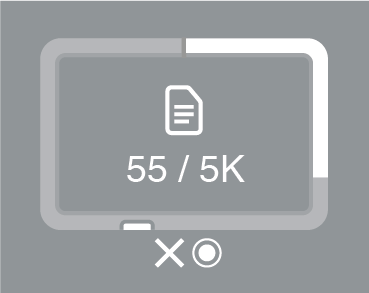
DJI Copilot에서 작동 버튼을 3초 동안 누르고 있으면 복사가 취소됩니다.
간편 복사를 위한 포트 대기
DJI Copilot이 포트를 스캔하고 SD 카드 및 USB 연결 장치가 동시에 검색된 경우, 두 포트에서 모두 간편 복사를 수행하도록 설정할 수 있습니다.
- 작동 버튼을 눌러서 강조 표시된 포트에 대해 간편 복사를 확인하거나 취소할 수 있습니다. 복사를 확인하려면 작동 버튼을 짧게(1초 이내) 누르고, 취소하려면 길게(3초) 누릅니다.
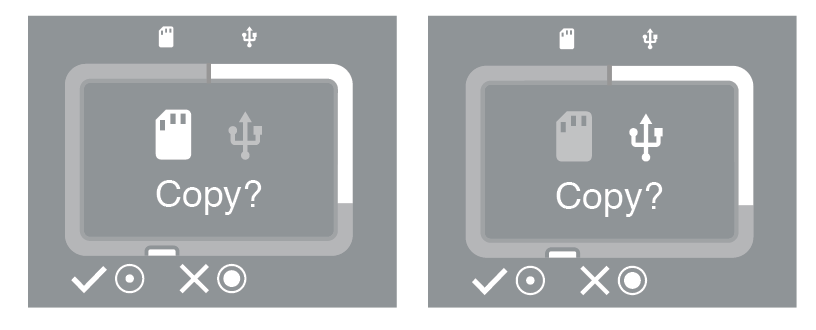
- 두 번째 포트에서도 간편 복사를 확인하거나 취소합니다.
간편 복사 데이터 이름 지정 규칙
간편 복사 중 DJI Copilot은 다음과 같은 이름 지정 규칙을 사용해서 폴더를 만듭니다.
YYYYMMDD.HHMM.UUID.N
이러한 폴더는 DJI Copilot의 루트에 있는 Backups 폴더에 저장됩니다.
| YYYY | 연도 |
| MM | 월 |
| DD | 날짜 |
| HH | 시간(24시간) |
| MM | 분 |
| UUID | 파일이 복사된 원본 장치를 지정하는 범용 고유 식별자 |
| N | 세션 번호 |
디렉토리 예:
20181001.1306.XFGT6G.1
이 디렉토리 이름은 DJI Copilot에서 2018년 10월 1일 오후 1시 6분에 생성되었음을 나타냅니다. 콘텐츠 소스는 UUID가 XFGT6G인 장치입니다. 그리고 이 콘텐츠는 해당 일에 이 장치에서 처음으로 업로드된 것입니다.